使用滴管工具移除顏色投射
您可以使用「色階」或「曲線」(Photoshop) 對話框中的滴管工具,校正顏色投射。如果要平衡影像的色彩,有一個比較容易的方式,就是先找出應該是中間調的區域,然後將這個區域中的顏色投射移除。藉著這樣的校正方式,影像中所有其他的顏色應該也都能達到色彩的平衡。換言之,越容易辨識出中間調的影像,就越適合使用滴管工具來進行調整。
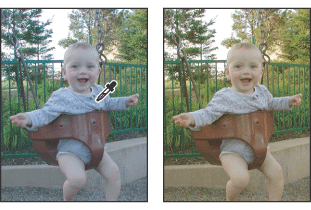
在置於影像中間調灰色處的顏色取樣器上,使用「設定灰點」滴管工具前後的影像
使用滴管工具校正色彩:
- (選擇性) 將顏色取樣器置於在影像中,應該是中間調灰色區域內的像素上,然後根據您打算使用的滴管工具,選擇陰影、中間色調或亮部中的像素。您可以使用「資訊」浮動視窗以協助您找出適當的像素。如需關於放置顏色取樣器和使用「資訊」浮動視窗的詳細資訊,請參閱檢視像素的顏色數值 (Photoshop)。
- 請開啟「色階」或「曲線」(Photoshop) 對話框。如需詳細資訊,請參閱使用色階對話框和使用曲線對話框 (Photoshop)。
- 按兩下「設定最暗點」
 、「設定灰點」
、「設定灰點」 或者「設定最亮點」滴管工具
或者「設定最亮點」滴管工具  ,然後使用 Adobe「檢色器」指定中間調的目標色彩。
,然後使用 Adobe「檢色器」指定中間調的目標色彩。 - 使用目標滴管工具,再按一下希望對應到步驟 3 中指定的目標色彩的顏色取樣器。如果您尚未在影像中放置顏色取樣器,請在希望對應到目標色彩的像素上按一下。
- 如有必要,就使用不同的滴管工具重複執行步驟 3 和 4。
- 如有必要,您可以在「色階」或「曲線」(Photoshop) 對話框中進行最後的調整。
- 按一下「確定」。如果您已為「設定最暗點」
 、「設定灰點」
、「設定灰點」 或「設定最亮點」滴管工具
或「設定最亮點」滴管工具  指定了新的目標色彩,則 Photoshop 會詢問您是否希望將新的目標色彩儲存為預設值。
指定了新的目標色彩,則 Photoshop 會詢問您是否希望將新的目標色彩儲存為預設值。
如果您計畫使用多種滴管工具,則可能會想要在影像中放置一個以上的顏色取樣器。
如果您編輯的是 RGB 影像,請為 R、G 和 B 輸入相同的值,以指定中間調的顏色。中間調的顏色應該與顏色取樣器的值盡量接近。
另外,如果您希望保存陰影或亮部中的特定細節,請務必在如印刷機、雷射印表機等輸出裝置的色域內,指定「設定最暗點」和「設定最亮點」滴管工具的值。